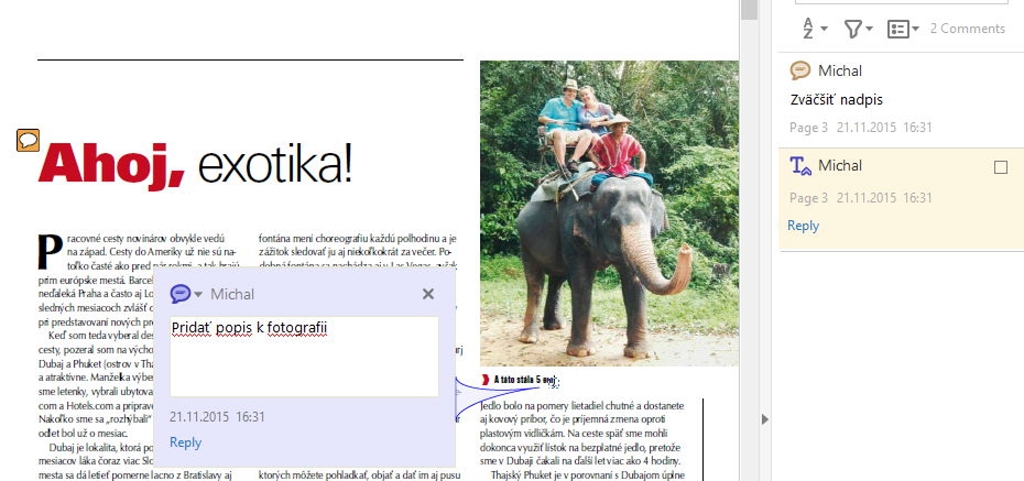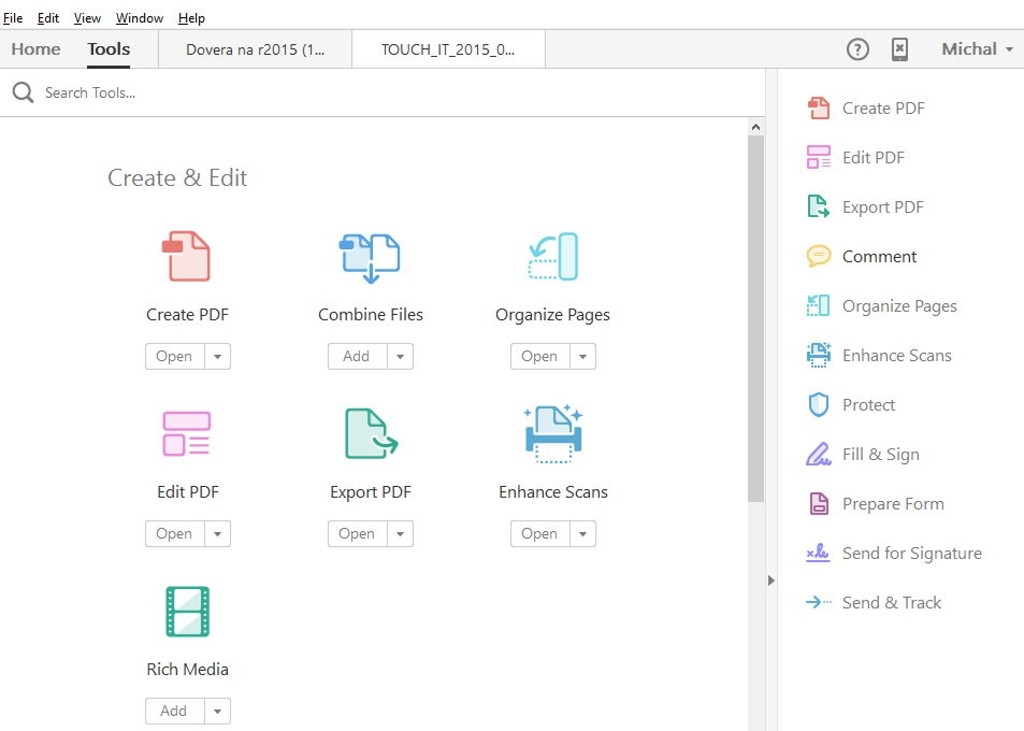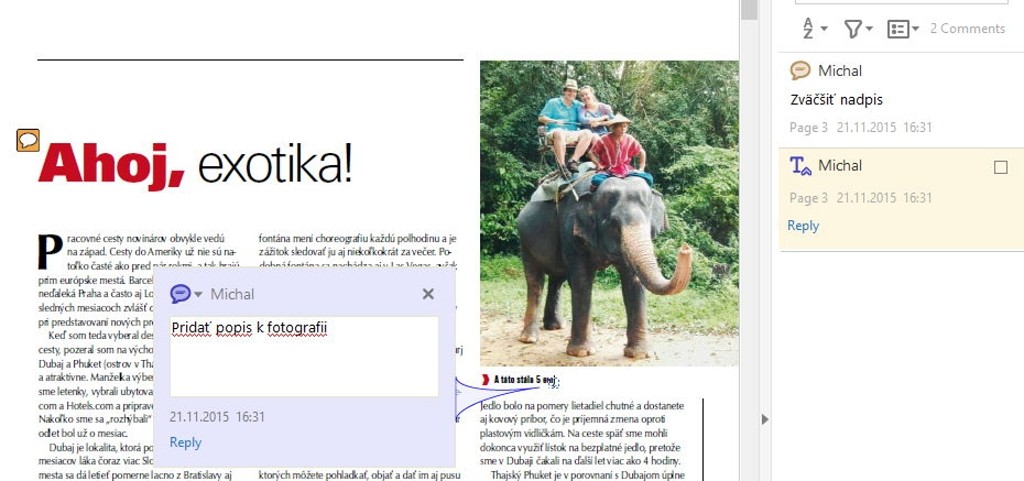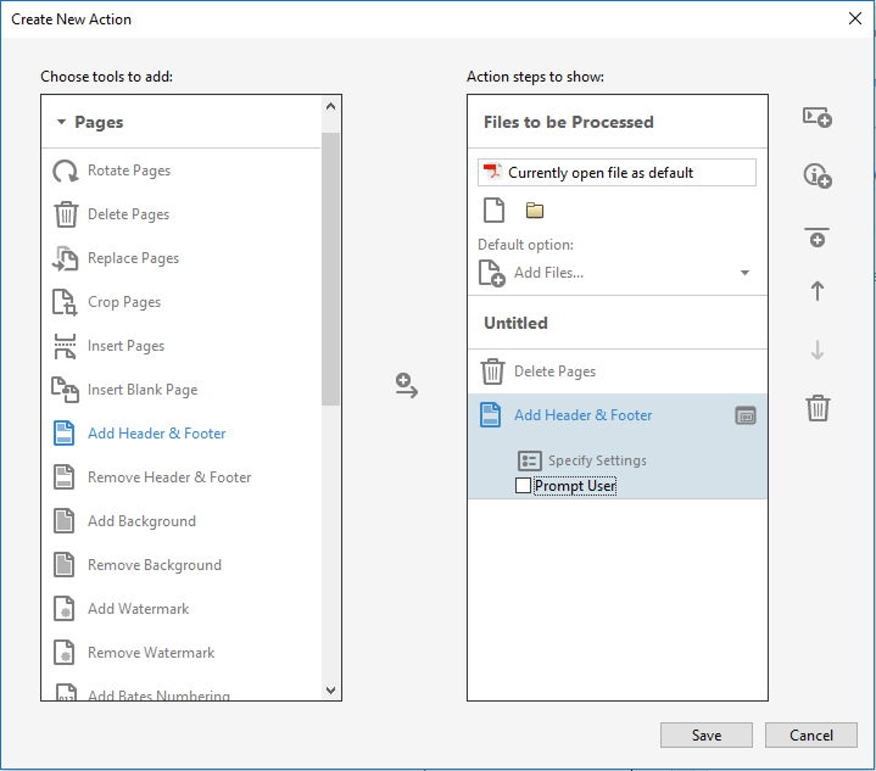Program na správu PDF je v modernej kancelárii prakticky nevyhnutnosťou. Po rokoch je tu okrem vylepšovania iných Adobe aplikácií aj nový Acrobat. Pozreli sme sa na to, čo výrobca pridal a aké zmeny vlastne priniesol pri celkovej filozofii práce s týmto typom obsahu.
Nový vzhľad
Program kompletne zmenil svoje rozhranie. Je to jedna z mála hlavných zmien v histórii programu. Teda nepridali sa len nové funkcie, ale programátori s UX vývojármi prekopali celé rozhranie. UX vývojári sú dizajnéri, ktorí majú dať funkciám zmysluplný vzhľad, aby sa program čo najlepšie používal. Hlavnou zmenou je prispôsobenie ovládania tak, aby bolo maximálne prehľadné a postupne ste sa dostali k tvorbe úloh, ktoré práve potrebujete.
Domáca obrazovka obsahuje zoznam naposledy použitých dokumentov a prístup ku všetkým PDF súborom na počítači vo vybraných adresároch. Samozrejme, aj k dokumentom uloženým v Adobe Creative Cloud. Výhodou je široká podpora zo strany Adobe pre rôzne zariadenia, takže dokumenty môžete otvárať a do istej miery upravovať aj na tabletoch a telefónoch s rôznymi OS, aj s Windows Phone. Pridať sa dajú lokality Microsoft SharePoint a Dropbox.
Karta Tools je hlavným strediskom pri vytváraní nových dokumentov alebo ich organizovaní. Ak potrebujete spájať PDF, vytvárať ich z wordovského súboru alebo skenovať, toto je miesto, kde začať. Podľa potreby môžete jednotlivé funkcie odstrániť, ide vlastne o zrýchlené voľby. Tie sa potom zobrazujú tradične v paneli vľavo, ako sme boli zvyknutí doteraz.
Kto digitálne nepodpisuje dokumenty, nepotrebuje niektoré z týchto funkcií a nebudú zavadzať. Stredisko rýchlych volieb tak môže byť skutočne efektívne, pretože si tam „namiešate“ len tie, ktoré často využívate. Ostatné potom ľahko nájdete v paneli. Ten sa takisto prispôsobuje práve tomu, čo vykonávate. Je to obdoba pásu kariet z balíka Microsoft Office a iných programov s rozdielom, že tu je vertikálne.
Kliknutím na položku vytvorenia PDF dokumentu sa zobrazia ďalšie voľby. Poskytnú prístup ku skeneru, tvorbe PDF z webového prehliadača alebo zo schránky operačného systému. Takto fungujú aj všetky ostatné funkcie, napríklad export z PDF do iných formátov. Zo začiatku môže prostredie pôsobiť mierne mätúco, pretože sa mení aj hlavný panel a funkcie na ňom. Už po niekoľkých spracovaných dokumentoch rýchlo pochopíte, že vždy máte po ruke len tie tlačidlá a funkcie, ktoré sa dajú v danom prípade použiť.
Nová filozofia
Okrem toho, že je práca v tomto prostredí podstatne zjednodušená, otvárajú sa nové možnosti používateľom tabletov. Špeciálne sme sa potešili priamej úprave textov. Otvorene povedané, v tejto oblasti starší Acrobat zlyhával. Na úpravu textu priamo v PDF sme museli využívať nástroje tretích strán. Bežne totiž naše pokusy končili hlásením o nejakom chýbajúcom fonte.
Toto je už opravené a Acrobat tým u nás poriadne získal na hodnote. Silnou stránkou sú aj exporty a tvorba PDF. Najmä ak potrebujeme vytvárať špeciálne zostavy z viacerých súborov. Prípadne v dnešnej dobe optimalizovať PDF na zobrazenie na rôznych zariadeniach alebo upravovať parametre tlačového a webového PDF.
Veľmi dobré riešenie je vytvorenie PDF formulárov z naskenovaného PDF. Acrobat dokáže presne rozpoznať polia, ktoré by mali byť formulárového charakteru. Ak ich nerozpozná, vytvoríte si ich sami dostupnými nástrojmi „na kreslenie“. Využitie v praxi? Stačí si naskenovať dokument, ktorý ste dostali poštou a predvyplniť. Ak by sa vyskytla chyba, ľahko upravíte len potrebné polia a potom môžete dokument späť vytlačiť alebo ho odoslať digitálnou cestou.
Zmena sa dotkla aj vizuálu komentárov. Môžete priamo „diskutovať“ s ostatnými používateľmi a farebnými bublinami priamo zdôrazníte, čo sa má s danou sekciou robiť. Napríklad návrh na vyradenie textu bude mať fialovú bublinu a text, ku ktorému naviažete komentár bude preškrtnutý fialovou farbou. Celkovo sa tu dá dosť dobre „vyhrať“ a komentáre už nemusia mať len ikonu bubliny, ale aj iné, ktoré si vyberiete z vlastností tohto prvku.
Úlohy, ktoré doma alebo v podnikoch vykonávate sa dajú ešte viac automatizovať. To je vhodné napríklad pri digitalizácii alebo pri hromadnom označovaní dokumentov s funkciou pečiatky. Action Wizard je sprievodca na vytvorenie sledu úloh vykonávaných vo vami zadanom poradí jedným kliknutím. Máte tu všetky funkcie z programu, takže tú vlastnú finálnu si namiešate podľa svojho gusta a potrieb.
Ochrana dokumentov
Každý súbor môže mať vlastnú ochranu. Klasicky, teda heslom. Tu určíte, čo všetko sa dá s dokumentom robiť. Buď sa bude dať iba otvoriť alebo aj tlačiť, prípade obmedzíte tlač na nižšie rozlíšenie. Tieto možnosti sú tzv. off-line. No a keď umiestnite dokument do cloudu, môžete sledovať, čo s ním robia používatelia, či ho otvorili atď. K dispozícii je integrácia aj do poštového klienta Microsoft Outlook.
PDF dokumenty sa dajú pripájať tak, aby sa umiestňovali do cloudu a používatelia k nim budú pristupovať priamo. Pri veľkých dokumentoch ušetríte dátovú kapacitu a nebudete sa musieť obávať doručenia dokumentov veľkých rádovo v desiatkach MB. Funkcia sa volá Adobe Send & Track. Tiež môžete z dokumentov odstraňovať citlivé informácie a mať istotu, že sa odstránili obe vrstvy.
Teda textová po OCR rozpoznávaní aj vrstva pod tým, ktorá je vo forme klasického obrázku, a teda pôvodného skenu.
Hodnotenie
+ nové usporiadanie funkcií, maximálna výbava, praktické funkcie tvorby PDF, export PDF, systém ochrany a komentárov, formulárové polia
– žiadne
Verdikt touchIT
Adobe Acrobat DC je vynikajúci program na kompletnú správu PDF dokumentov v akejkoľvek organizácii. Viac ako pridanie unikátnych funkcií sa zmenil vzhľad a filozofia používania. Ak sa naučíte program používať s Creative Cloud riešením, získate silný nástroj na úpravu, sledovanie a manažment PDF dokumentov.
Cena: prenájom 215,88 EUR na rok alebo 354 EUR verzia Standard ako škatuľová verzia
Link: www.adobe.sk
Tento článok vyšiel aj v tlačenom decembrovom vydaní touchIT, č. 7/2015, preto sa niektoré skutočnosti uvednené v článku môžu odlišovať oproti aktuálnemu dátumu publikovania.